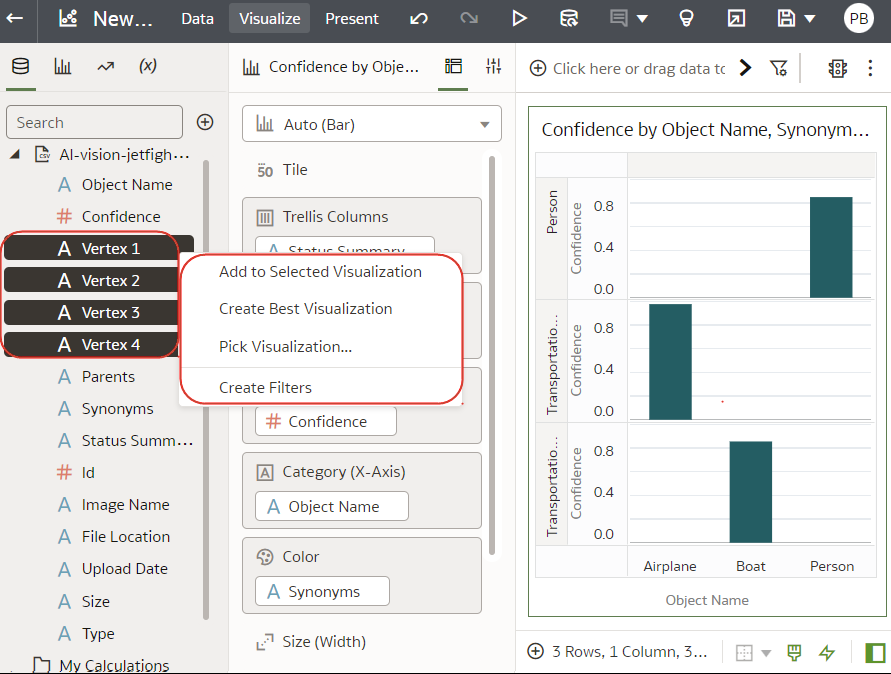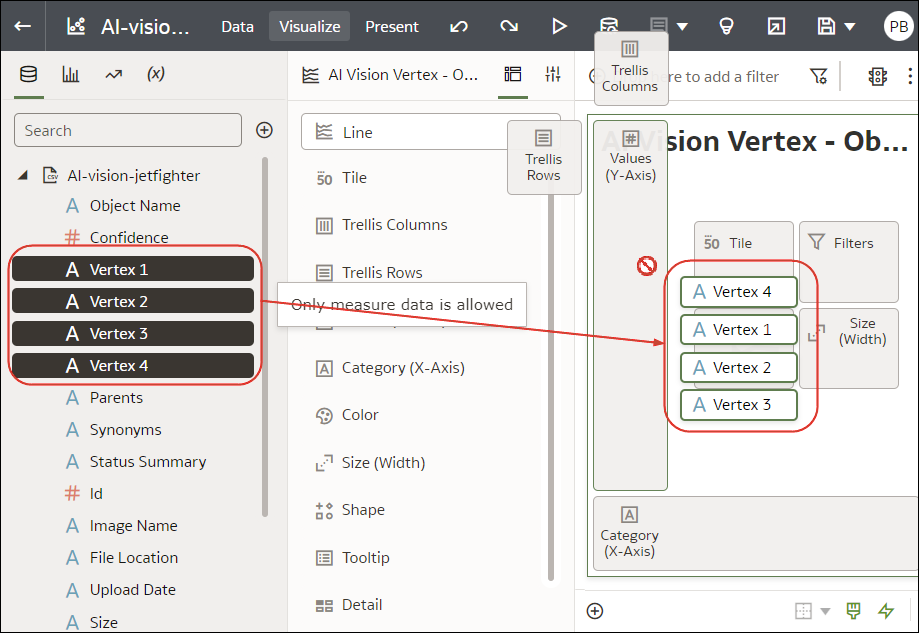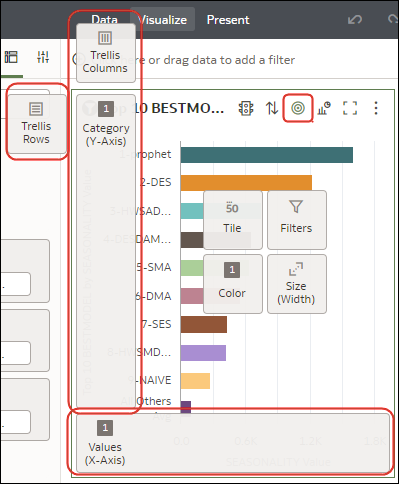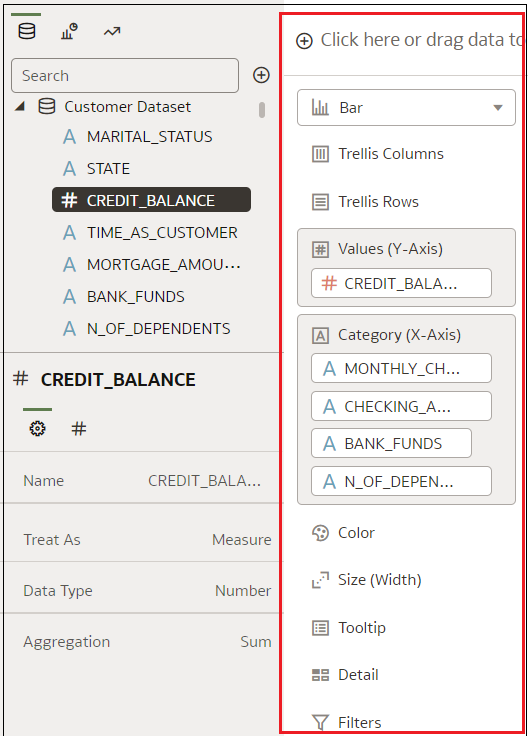Δημιουργία απεικόνισης με προσθήκη δεδομένων
Αυτό το θέμα περιγράφει πώς μπορείτε να προσθέσετε δεδομένα σε μια απεικόνιση.
Δημιουργία της βέλτιστης απεικόνισης για τα επιλεγμένα στοιχεία δεδομένων
Όταν επιλέγετε στοιχεία δεδομένων στο Πλαίσιο δεδομένων, το Oracle Analytics μπορεί να δημιουργήσει τη βέλτιστη απεικόνιση για εσάς.
- Στην Αρχική σελίδα, τοποθετήστε τον δείκτη του ποντικιού πάνω σε ένα βιβλίο εργασίας, κάντε κλικ στις Ενέργειες και, στη συνέχεια, επιλέξτε Άνοιγμα.
- Επιλέξτε τα δεδομένα που θέλετε να απεικονίσετε, επιλέγοντας ένα ή περισσότερα στοιχεία δεδομένων στο Πλαίσιο δεδομένων, κάντε δεξί κλικ και κατόπιν επιλέξτε Δημιουργία βέλτιστης απεικόνισης.
Προσθήκη δεδομένων σε απεικόνιση
Αφού έχετε επιλέξει τα σύνολα δεδομένων για το βιβλίο εργασίας σας, μπορείτε να ξεκινήσετε να προσθέτετε στοιχεία δεδομένων, όπως μέτρα και χαρακτηριστικά, στις απεικονίσεις.
Μπορείτε να επιλέξετε συμβατά στοιχεία δεδομένων από τα σύνολα δεδομένων και να τα αποθέσετε στο Πλαίσιο γραμματικής στον καμβά "Απεικόνιση". Με βάση τις επιλογές σας, δημιουργούνται απεικονίσεις στον καμβά. Το Πλαίσιο γραμματικής περιέχει ενότητες, όπως Στήλες, Σειρές, Τιμές και Κατηγορία.
- Στην Αρχική σελίδα, τοποθετήστε τον δείκτη του ποντικιού πάνω σε ένα βιβλίο εργασίας, κάντε κλικ στις Ενέργειες και, στη συνέχεια, επιλέξτε Άνοιγμα.
- Αν έχετε δημιουργήσει ένα βιβλίο εργασίας, τότε προσθέστε ένα σύνολο δεδομένων σε αυτό.
- Επιλέξτε τα δεδομένα που θέλετε να απεικονίσετε, επιλέγοντας ένα ή περισσότερα στοιχεία δεδομένων στο Πλαίσιο δεδομένων και κατόπιν χρησιμοποιώντας μία από τις ακόλουθες μεθόδους:
- Κάντε δεξί κλικ και επιλέξτε Προσθήκη σε επιλεγμένη απεικόνιση.
- Κάντε δεξί κλικ, επιλέξτε Επιλογή απεικόνισης και επιλέξτε έναν τύπο απεικόνισης (για παράδειγμα, πίνακα ή χάρτη θερμότητας).
- Μεταφέρετε και αποθέστε τα δεδομένα στον καμβά απεικόνισης ή στο Πλαίσιο γραμματικής.
- Κάντε δεξί κλικ και επιλέξτε Προσθήκη σε επιλεγμένη απεικόνιση.
- Για να κατανοήσετε πιο εύκολα τα συστατικά στοιχεία μιας απεικόνισης, τοποθετήστε τον δείκτη του ποντικιού πάνω από αυτήν και κάντε κλικ στην Εμφάνιση αντιστοιχίσεων για να επισημάνετε τα συστατικά απεικόνισης, για παράδειγμα, τον άξονα X και τον άξονα Y ενός διαγράμματος.
- Χρησιμοποιήστε το Πλαίσιο γραμματικής για να διαμορφώσετε τα συστατικά απεικόνισης (για παράδειγμα, να τα προσθέσετε, να τα αφαιρέσετε, να τα αναδιατάξετε).
- Αν ένα σύνολο δεδομένων έχει επαυξηθεί με εμπλουτισμούς γνώσεων, θα δείτε τους εμπλουτισμούς γνώσεων στη δενδρική δομή στοιχείων να εμφανίζονται όπως ακριβώς τα κανονικά στοιχεία δεδομένων στο σύνολο δεδομένων. Σε αυτό το παράδειγμα, ο διαχειριστής του Oracle Analytics έχει προσθέσει τον πληθυσμό και άλλα δεδομένα σχετικά με την πόλη στο Oracle Analytics. Όταν δημιουργείτε ένα βιβλίο εργασίας με βάση το σύνολο δεδομένων CITY, μπορείτε να προσθέσετε τον πληθυσμό και άλλα στοιχεία δεδομένων απευθείας στην απεικόνισή σας.
Δημιουργία απεικόνισης από άλλη απεικόνιση
Μπορείτε να δημιουργήσετε μια απεικόνιση με μεταφορά και απόθεση στηλών από μία απεικόνιση σε μια νέα απεικόνιση.
Με τη χρήση αυτής της μεθόδου μπορείτε να μοντελοποιήσετε μια νέα απεικόνιση με βάση μια υπάρχουσα, επιλέγοντας στήλες απευθείας από την υπάρχουσα απεικόνιση.
- Στην Αρχική σελίδα, τοποθετήστε τον δείκτη του ποντικιού πάνω σε ένα βιβλίο εργασίας, κάντε κλικ στις Ενέργειες και, στη συνέχεια, επιλέξτε Άνοιγμα.
- Κάντε κλικ στην επιλογή Επεξεργασία για να μεταβείτε στο βιβλίο εργασίας στη λειτουργία σύνταξης.
- Επιλέξτε την απεικόνιση που θέλετε να χρησιμοποιήσετε ως προέλευση για τη δημιουργία μιας απεικόνισης.
- Κάντε κλικ στην επιλογή Γραμματική στο επάνω μέρος του Πλαισίου γραμματικής για να εμφανίσετε το τμήμα παραθύρου "Γραμματική".
- Μεταφέρετε και αποθέστε μια στήλη στο τμήμα παραθύρου "Γραμματική" στην άκρη μεταξύ απεικονίσεων, για να δημιουργήσετε μια απεικόνιση στον καμβά.
- Επιλέξτε την απεικόνιση προέλευσης και μεταφέρετε και αποθέστε περισσότερες στήλες στη νέα απεικόνιση.
Επιλογή επεξηγήσεων για εμφάνιση σε μια απεικόνιση
Όταν τοποθετείτε τον δείκτη του ποντικιού πάνω σε ένα σημείο δεδομένων σε μια απεικόνιση, εμφανίζεται μια επεξήγηση η οποία παρέχει συγκεκριμένες πληροφορίες σχετικά με το σημείο δεδομένων. Μπορείτε να επιλέξετε να βλέπετε όλες τις επεξηγήσεις ή μόνο τα μέτρα που περιλαμβάνονται στην ενότητα "Επεξήγηση" στο Πλαίσιο γραμματικής.
- Μπορείτε να μεταφέρετε και να αποθέσετε μόνο στήλες μέτρων στην ενότητα "Επεξήγηση" στο Πλαίσιο γραμματικής.
- Η ενότητα "Επεξήγηση" στο Πλαίσιο γραμματικής δεν εμφανίζεται για όλους τους τύπους απεικονίσεων.
Προσαρμογή επεξηγήσεων απεικόνισης
Μπορείτε να προσαρμόσετε μια επεξήγηση απεικόνισης, για να αλλάξετε τη μορφή των ονομάτων στηλών και των τιμών στηλών. Μπορείτε επίσης να προσθέσετε και να μορφοποιήσετε πρόσθετες στήλες, παραμέτρους και κείμενο που θα εμφανίζονται στους χρήστες.
- Στην Αρχική σελίδα, τοποθετήστε τον δείκτη του ποντικιού πάνω σε ένα βιβλίο εργασίας, κάντε κλικ στις Ενέργειες και, στη συνέχεια, επιλέξτε Άνοιγμα.
- Κάντε κλικ στην επιλογή Επεξεργασία και επιλέξτε μια απεικόνιση στον καμβά.
- Κάντε κλικ στην επιλογή Ιδιότητες.
- Μεταβείτε στο πεδίο Επεξήγηση.
- Κάντε κλικ στο στοιχείο Όλα τα δεδομένα και επιλέξτε Προσαρμογή, για να προσαρμόσετε την επεξήγηση.
- Κάντε κλικ στο στοιχείο Προσαρμογή ή στο εικονίδιο μολυβιού
 , για να ενημερώσετε μια προσαρμοσμένη επεξήγηση.
, για να ενημερώσετε μια προσαρμοσμένη επεξήγηση.
- Προσαρμόστε το κείμενο, τη μορφοποίηση, τα δεδομένα ή τις παραμέτρους της επεξήγησης.
- Προαιρετικά: Κάντε κλικ στην επιλογή Προεπισκόπηση, για να δείτε πώς φαίνονται οι αλλαγές σας.
- Κάντε κλικ στην επιλογή OK.
Χρήση εμπλουτισμών για Γνώσεις στο πρόγραμμα επεξεργασίας βιβλίων εργασίας
Οι εμπλουτισμοί γνώσεων σάς δίνουν τη δυνατότητα να επαυξήσετε τα δεδομένα στις απεικονίσεις σας με δεδομένα από άλλες προελεύσεις. Για παράδειγμα, αν έχετε μια λίστα πόλεων, οι εμπλουτισμοί γνώσεων μπορεί να σας δώσουν πληροφορίες σχετικά με τον πληθυσμό, το μέγεθος της πόλης, την τοποθεσία.
Επωφεληθείτε από ενημερώσεις στη γνωσιακή βάση συστήματος και την προσαρμοσμένη γνωσιακή βάση στο Oracle Analytics απευθείας στο πρόγραμμα επεξεργασίας βιβλίων εργασίας, για να δημιουργήσετε απεικονίσεις πλούσιες σε δεδομένα.
Στο Πλαίσιο δεδομένων του προγράμματος επεξεργασίας βιβλίων εργασίας, θα δείτε τους εμπλουτισμούς γνώσεων στη δενδρική δομή στοιχείων να εμφανίζονται όπως ακριβώς τα κανονικά στοιχεία δεδομένων στο σύνολο δεδομένων. Σε αυτό το παράδειγμα, οι χρήστες του προγράμματος επεξεργασίας βιβλίων εργασίας μπορούν να προσθέσουν τους εμπλουτισμούς γνώσεων "Πληθυσμός" και άλλα δεδομένα σχετικά με πόλεις σε ένα βιβλίο εργασίας. Όταν δημιουργείτε ένα βιβλίο εργασίας με βάση το σύνολο δεδομένων που περιέχει στο στοιχείο CITY, μπορείτε να προσθέσετε τον πληθυσμό και άλλα στοιχεία δεδομένων απευθείας στην απεικόνισή σας.
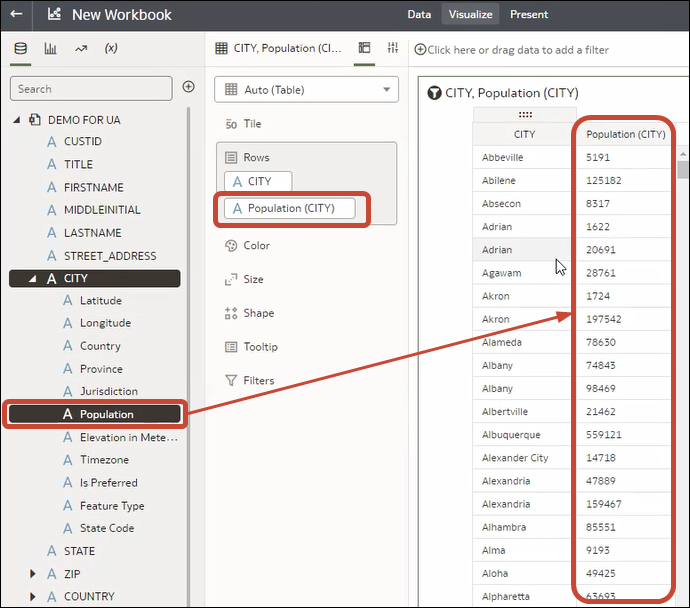
.png''
Οι εμπλουτισμοί γνώσεων είναι συνήθως ενεργοποιημένοι από προεπιλογή, αλλά αν είστε κάτοχος ενός συνόλου δεδομένων ή έχετε δικαιώματα επεξεργασίας για αυτό, μπορείτε να τους ενεργοποιήσετε ή να τους απενεργοποιήσετε. Ανατρέξτε στην ενότητα Ενεργοποίηση εμπλουτισμών για Γνώσεις στο πρόγραμμα επεξεργασίας βιβλίων εργασίας.